windows 7系統下打開攝像頭方法我們依然可以使用QQ聊天與對方視頻自動打開筆記本電腦自帶的攝像頭了。但有的時候我們電腦並沒有聯網,上不了Q,如何打開攝像頭呢?這也是文章開頭,筆者所問到的問題,其實在windows 7系統中我們在我的電腦中已經找不到攝像頭設備了,所以無法采用windows xp系統中的方法打開,由於win7中攝像頭驅動軟件是自己安裝的,直接在開始菜單裡可以找到軟件打開,筆者這裡是英文軟件,仔細找下就找到了。如果你覺得找不到,還可以單獨在網上下載個視頻軟件,打開軟件即可自動本地開啟筆記本攝像頭,也非常方便,這裡就不一一介紹了。下面介紹另外一種方法。
在Windows7中,即使攝像頭已經裝載完好,能正常使用,也看不到它的圖標或快捷方式LCD與LED的區別。如果想在“計算機”中看到攝像頭怎麼辦?只能試試:把攝像頭程序的快捷方式放到“計算機”中。
1、打開開始菜單,右鍵“計算機”選擇“管理”。
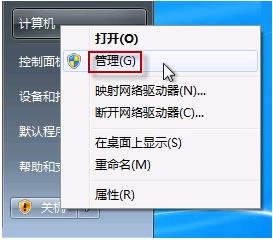
2、在“計算機管理”窗口左邊一欄,雙擊“設備管理器”。然後,從右邊欄中找到“圖像設備”,點開。在攝像頭設備上右鍵鼠標,選擇“屬性”。
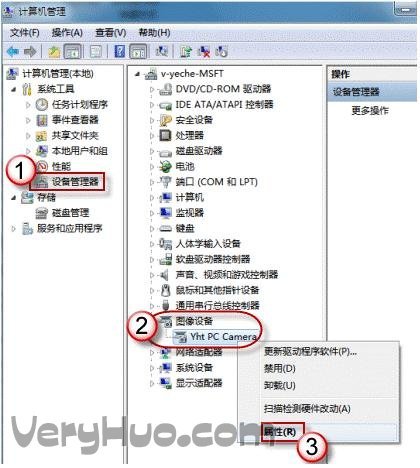
設備管理器中找到圖像設備
3、在“驅動程序”選項卡上,單擊“驅動程序詳細信息”,可以看到.exe 文件的詳細路徑(通常位於系統盤 Windows 文件夾下)。
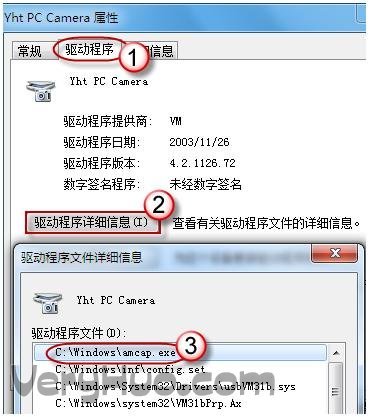
找到windows 7攝像頭所在文件夾
4、在系統盤中,循路徑找到這個程序文件,右鍵鼠標,選擇“創建快捷方式”,存放到桌面上。
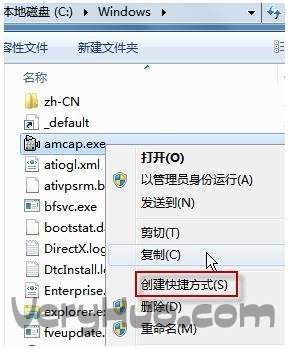
5、回到桌面,右鍵單擊快捷方式,“復制”。然後打開如下文件夾:
系統盤:Users用戶名AppDataRoamingMicrosoftWindowsNetwork Shortcuts
例如 C:UsersxiaoyiAppDataRoamingMicrosoftWindowsNetwork Shortcuts
(AppData 是隱藏文件夾。如果看不到,請點擊“組織”-〉“文件夾和搜索選項”。在“查看”選項卡上點選“顯示隱藏的文件、文件夾和驅動器”。)
將快捷方式“粘貼”進來。
6、打開“計算機”,現在就可以看到攝像頭圖標了。如下圖:
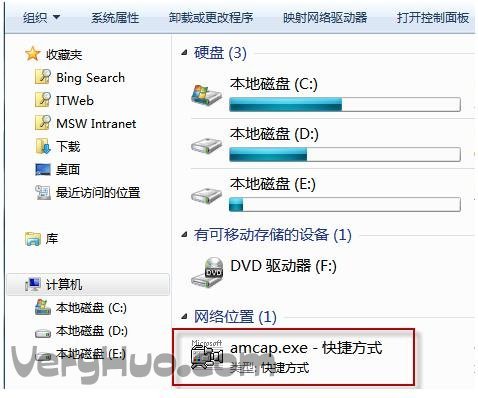
win7筆記本攝像頭打開方法最終效果
筆記本攝像頭打開方法其實都相對很簡單,只是win7中對攝像頭進行了軟件安裝,只需要找到攝像頭軟件即可,並且自帶的軟件可以實現很多拍照特效,筆者覺得還不錯,另外我們也可以參考以上設置,以後就可以輕松找到win7筆記本攝像頭了,有興趣的朋友可以去試試。